Recenze macOS Mojave: noční režim a předzvěst budoucnosti jablečných počítačů

Apple tento týden vypustil finální verzi operačního systému macOS Mojave. Verze s číselným označením 10.14 přináší kromě úprav pod „kapotou“ i celou řadu dalších novinek, které nemusí být na první pohled patrné. V dnešním článku se proto podíváme na ty nejzásadnější z nich. Jelikož si s macOS hrajeme již několik týdnů, připojíme i pár vlastních postřehů z každodenního používání.
Mezi nové funkce patří například dlouho očekávaný Dark Mode, který je skvělý při práci za slabého osvětlení, seskupování souborů do sad (Stacks) a spousty dalších vychytávek, které vám představíme na následujících řádcích
Dark Mode (Tmavý režim) ocení noční ptáci
Tmavý režim je bezesporu signifikantní funkcí celého macOS Mojave. O jeho integraci se spekulovalo již v loňském roce, nicméně až nyní se dostává mezi uživatele. Po jeho aktivaci dojde ke změně barev napříč celým uživatelským rozhraním a v podporovaných aplikacích. Z vlastní zkušenosti můžu potvrdit, že jeho přítomnost oceníte především při práci v noci. Tlumené barvy jsou mnohem citlivější vůči vašemu zraku. Člověk se navíc dokáže lépe koncentrovat a obecně jde o velmi příjemnou funkci. Přesto však nedoporučuji mít Dark Mode zapnutý přes den, kdy funguje přesně naopak.
Dynamická plocha: drobnost co potěší
S tmavým režimem přímo koresponduje i dynamická plocha. Tato funkce souvisí s dvojicí nových tapet, jejichž vzhled se plynule mění v závislosti na denní době. Například u tapety s písečnou dunou dochází ke změně jejího nasvícení, stínů a pozadí s oblohou. Zatímco ráno vás přivítají paprsky rozbřesku, večer se můžete kochat scenérií noční pouště. Dynamická plocha patří do kategorie „samoúčelných úchyláren“, které vaši produktivitu nezvýší, nicméně během dlouhého sezení u monitoru vás přesto dokáže potěšit.
Barvy zvýraznění
V macOS Mojave 10.14 si nově můžete vybrat z celkem osmi barev zvýrazňujících akční prvky systému. To v praxi znamená, že si můžete určit, jakou barvu dostanou přepínače, šipky či rozbalovací nabídky.
Sady: konečně uklizená plocha
Plocha je místem, kam většina z nás odkládá dočasné soubory, k nimž chceme mít co nejrychlejší přístup. Při intenzivnější práci se ovšem z plochy může rychle stát digitální smetiště, kde se i ostřílený anarchista přestane orientovat. V těchto případech vám přijde vhod nová funkce Finderu, kterou Apple nazval Sady (Stacks). Jejím smyslem je seskupování souborů na ploše podle jejich typu. Po aktivaci tohoto stylu zobrazení dostane vaše plocha okamžitě ten správný řád. Seskupování funguje téměř na všechny typy souborů, které si můžete nechat třídit podle data změny, vytvoření, posledního otevření či vlastních značek. Jsou to právě Sady, které patří mezi mé nejoblíbenější novinky v macOS Mojave. Opět jde o drobnost, ovšem s velmi zajímavým přínosem.
Finder: lepší náhledy a nový styl zobrazení
Finder dostal v macOS Mojave celou řadu nových funkcí, které jsou spojené s prohlížením a rychlou úpravou souborů. Jako první se sluší zmínit nový režim zobrazení Galerie. V tomto stavu můžete procházet soubory ve velkých náhledech. Ty jsou doprovázeny pravým sloupcem, kde jsou uvedeny nejdůležitější informace. Okamžitě tak vidíte například úplná meta data, rozlišení fotografie, datum vytvoření, velikost a celou řadu dalších parametrů. Pomocí rychlých akcí pak můžete provádět základní editace.
Dalšího vylepšení se dočkal také náhled souborů po stisknutí mezerníku. Kromě zobrazení konkrétního souboru dostáváte rychlý přístup k dalším akcím, které odpovídají jeho typu. Bez spuštění příslušné aplikace lze například otočit obrázek, zkrátit video či přidat komentáře do PDFka.
Screenshoty na steroidech
Velmi zásadního přepracování v macOS Mojave se dočkaly screenshoty. Apple v podstatě uvedl zbrusu nový nástroj, který přebírá část prvků z iOS a navrch přidal pár dalších vychytávek. K utilitě se dostanete za pomoci klávesové zkratky (Shift + Command + 5), kde si můžete vybrat buď z klasického pořízení snímku či záznamu videa. V nastavení lze zvolit, zda se má pořízený obsah uložit, případně rovnou vložit jako příloha do iMessage či Mailu. Po vzoru iOS se uložené screenshoty objeví v pravém dolním rohu obrahovky, odkud je lze přetáhnout do další aplikace či použít rychlé editační nástroje.
Rozšířená kontinuita využívající fotoaparát iPhonu
Potřebujete rychle naskenovat dokumenty nebo něco vyfotit iPhonem a dostat do Macu? Nyní stačí na ploše kliknout pravým tlačítkem myši a vybrat položku „Importovat ze zařízení iPhone“. Funkci kontinuity fotoaparátu podporuje kromě Finderu také nativní aplikace Mail, Zprávy, Poznámky, Pages, Keynote a Numbers. Jde o mimořádně efektivní a též efektní ukázku toho, jak dobře má Apple zvládnutou provázanost všech jeho produktů. Tuhle funkci si zkrátka zamilujete, za to vám ručím!
Portované aplikace z iOS: předzvěst něčeho velkého
Na první pohled drobná věc, ovšem dle mého názoru jde o předzvěst něčeho opravdu velkého. Apple vzal několik svých aplikací z iOS (Akcie, Domácnost, Diktafon) a udělal z nich port pro Mac. Osobně se domnívám, že brzy vývojáři dostanou potřebné nástroje k tomu, aby mobilní aplikace mohli upravit pro spouštění v desktopovém prostředí. O něco podobného se v minulosti pokoušel již Microsoft, bohužel bez většího úspěchu. Pokud Apple neudělá stejné chyby, máme se v budoucnu na co těšit. Zatím se jedná pouze o malou ochutnávku, která však může zásadním způsobem ovlivnit budoucí vývoj počítačů s logem nakousnutého jablka.
Zbrusu nový Mac App Store
Mac App Store dostal nový vzhled, který se opět inspiroval u mobilní verze. Nově zde najdete tématické články, sbírky aplikací a videa. Apple si od toho pravděpodobně slibuje, že vývojáři budou své aplikace nabízet prostřednictvím App Storu, který v předešlých verzích macOS připomínal město duchů, kde se zkrátka nic neděje.
Novinek je mnohem víc
V macOS Mojave lze narazit ještě na řadu dalších novinek a vylepšení. Namátkou lze zmínit nové mechanismy pro vytváření ještě odolnějších hesel či lepší kontrolu nad osobními daty. Mladší obecenstvo pak potěší přidání tlačítka pro emotikony v aplikaci Mail. Safari umí nově zobrazovat ikony stránek a lépe chrání uživatelovo soukromí při brouzdání na internetu.
V nastavení systému se objevila nová funkce pro kontrolu aktualizací
Letošní aktualizace mi udělala obrovskou radost z pohledu optimalizace. Už od prvních beta verzí se systém choval naprosto spořádaně a vykazoval pouze minimum chyb. Finální sestavení na tom nic nemění, byť pár šotků se přeci jen najde. Z macOS Mojave je cítit snaha o zpříjemnění běžných úkonů a ještě užší provázání s iPhonem. Z pozice uživatele co denně pendluje mezi Windows a macOS si troufám tvrdit, že Apple si vytvořil před Microsoftem slušný náskok. Práce na Macu s macOS Mojave je opět o něco přívětivější. Bravo Apple!


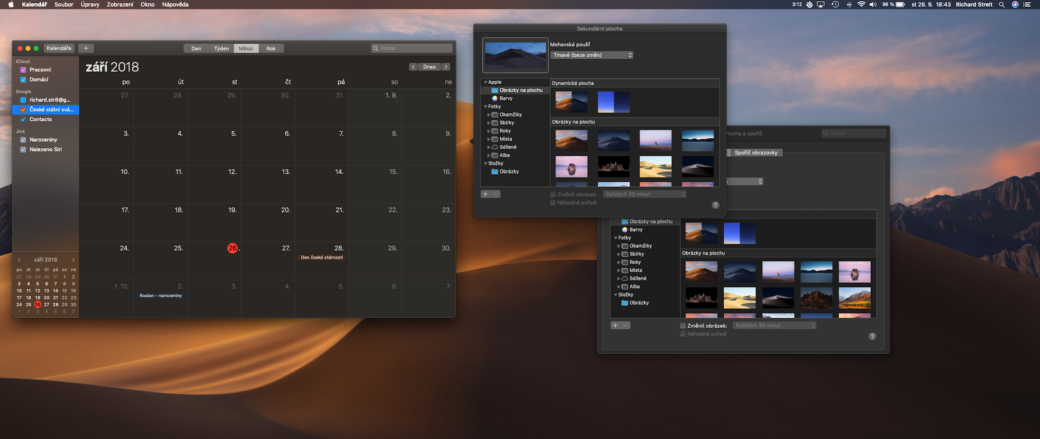
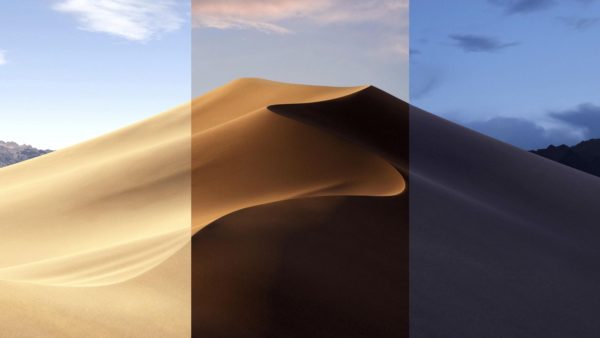
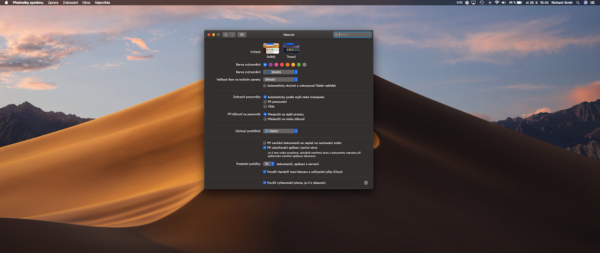
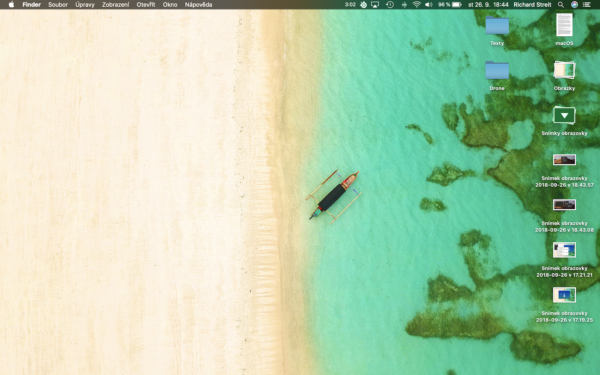
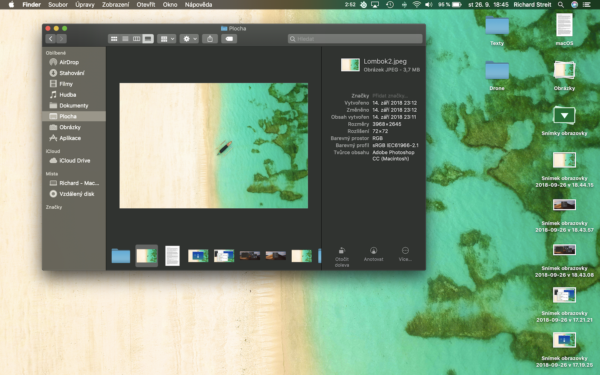
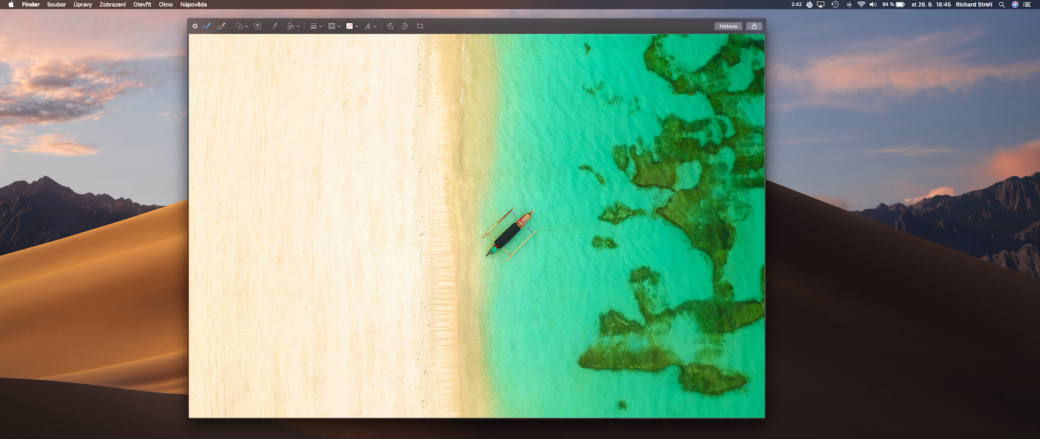
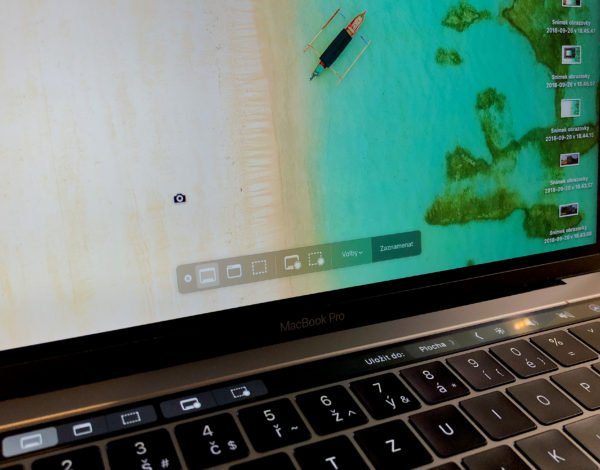
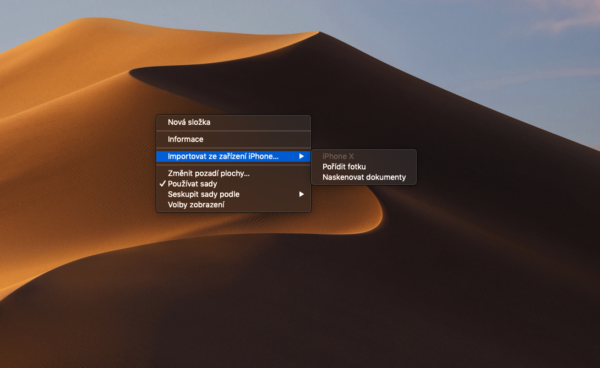
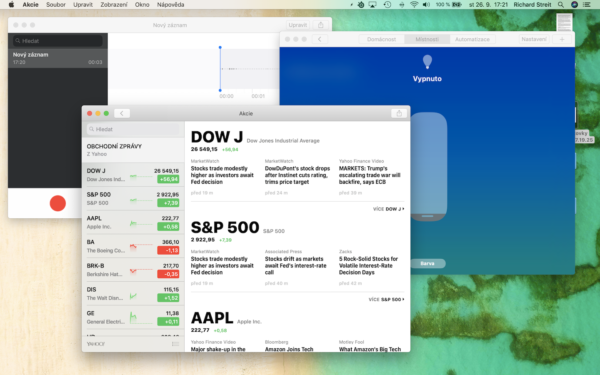
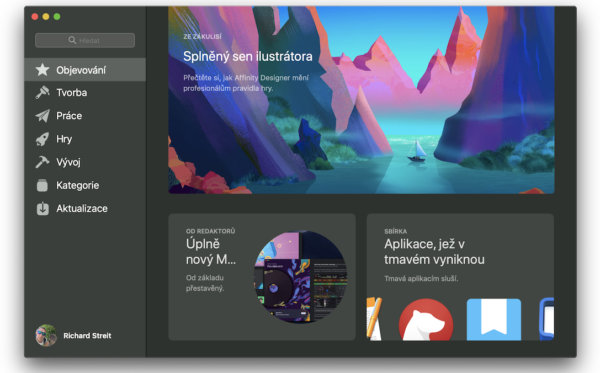
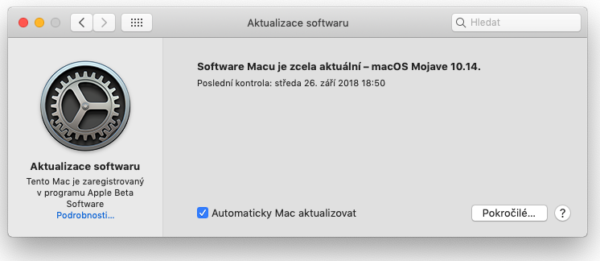




Zajímaly by mně 2 věcy:
1- už jde poslat nějak normálně fotky z iPhona na MACka skrze bluetooth ? Na mym mackovi pro totiž tyhle novinky (co Apple ani envysvětlí jak fungujou) nefungujou, mam nějakou starší verzi BT, s Androidíma telefonama neni problém posílat fotky, u Iphonů taham jak magor pořád kabel
2 – jde normálně přistupovat na síťové disky skrze SAMBu ? Zatim jsem nezaznamenal nikde opravu protokolu a na Yosemitu mně to drtí, když pořád systém píše, že soubor nelze zkopírovat na (síťový) disk, protože je soubor právě používaný (samosebně nikdy neni a i kdyby byl, co mu je po tom ?)
Ten tmavý režim mi připomíná většinu Linuxů, co jsem tak párkrát zkoušel.
Dobrý den,
1.) K posílání fotek/videií mezi Macem a iPhonem lze využít AirDrop. V poslední době už nepoužívám nic jiného. Naposledy jsem takto kopíroval cca 1000 fotek najednou z iPhonu do MacBooku a naprosto bez jakéhokoli problému. Rozhodně lepší než přes BT. 😉
2.) Zde bohužel neporadím, jelikož k síťovým diskům nepřistupuji.
Máte pravdu, Dark Mode je opravdu hodně podobný tomu, na co lze narazit u distribucí Linuxu. Osobně ho však používám pouze v noci, přes den mi přijde lepší klasické zobrazení.
A Airdrop není přes bluetooth ? Měl jsem za to že je. Mac pro 5.1 právě tohle neumí 🙁
AirDrob využívá WiFi, které je mnohem rychlejší. 😉
Podle článku tady mi Airdrop na PROčku nemá fungovat 🙁
https://jablickar.cz/jak-pouzivat-funkci-airdrop-na-iphonu-ipadu-a-macu/
Holt kosmická technoligie v roce 2010 neznámá 🙁 Alespoň jsem si po 10 letech na jabkách včera v zoufalství aktivoval iCloud a tam zase soubory nepřenáší iPhone 🙁 Bych už vraždil, bez kabelu to prostě u mně doma nepůjde.
Možná čas na obměnu HW? 🤔